macOS, hệ điều hành của Apple, nổi tiếng với sự mượt mà và các tính năng mạnh mẽ. Tuy nhiên, ít người biết rằng nó còn được trang bị ba công cụ tự động hóa mạnh mẽ, giúp người dùng tiết kiệm thời gian và công sức đáng kể cho các tác vụ lặp đi lặp lại: Script Editor, Automator và Phím tắt (Shortcuts). Mỗi ứng dụng này, dù cùng chung mục tiêu, lại có cách tiếp cận và thế mạnh riêng, phản ánh sự thay đổi trong triết lý phát triển của Apple theo thời gian. Việc hiểu rõ sự khác biệt và ứng dụng phù hợp của từng công cụ sẽ giúp bạn khai thác tối đa tiềm năng tự động hóa trên máy Mac, từ đó nâng cao năng suất làm việc một cách hiệu quả.
Lịch Sử Phát Triển Công Cụ Tự Động Hóa Của macOS
Sự hiện diện đồng thời của ba ứng dụng Script Editor, Automator và Phím tắt cho thấy một lịch sử phát triển lâu dài và cam kết duy trì khả năng tương thích ngược của Apple, một điều khá hiếm thấy trong thế giới công nghệ thay đổi chóng mặt.
Script Editor: Khởi Nguồn Của AppleScript (1993)
Script Editor ra đời cùng với ngôn ngữ AppleScript vào tháng 10 năm 1993, khi hệ điều hành còn được gọi là System 7. Đáng ngạc nhiên, ứng dụng này vẫn còn được tích hợp sẵn trong macOS cho đến ngày nay, hơn 30 năm sau. Tuy nhiên, Script Editor hiện tại đã gần như bị “khai tử” và chủ yếu chỉ được sử dụng để duy trì các đoạn mã cũ do người khác viết. Mặc dù có khả năng hỗ trợ JavaScript như một ngôn ngữ thay thế từ năm 2014, AppleScript vẫn là lựa chọn mặc định và phổ biến nhất.
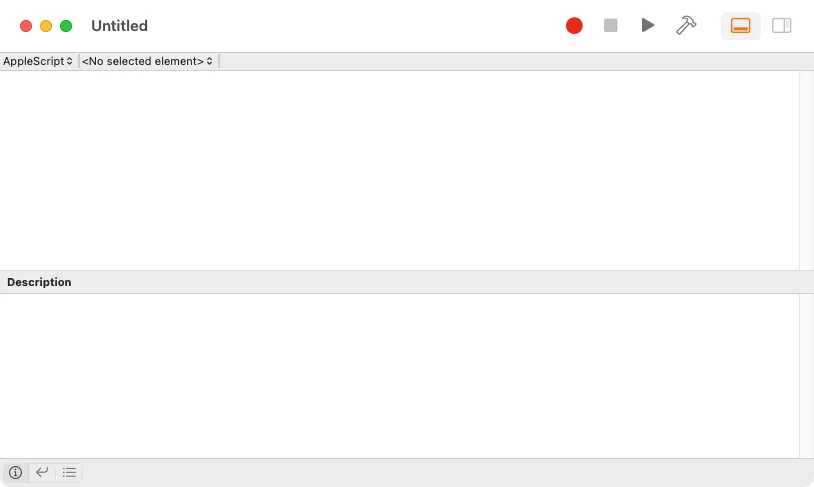 Giao diện trống của Script Editor trên macOS với các biểu tượng ghi và phát, sẵn sàng cho mã AppleScript.
Giao diện trống của Script Editor trên macOS với các biểu tượng ghi và phát, sẵn sàng cho mã AppleScript.
Automator: Bước Đột Phá Với Workflow (2005)
Ra mắt vào tháng 4 năm 2005, Automator là một cuộc cách mạng so với Script Editor. Ứng dụng này giới thiệu khái niệm “workflow” (quy trình làm việc) như một phương pháp tự động hóa mới. Automator cho phép người dùng kéo và thả các hành động khác nhau vào một chuỗi, sau đó chuyển dữ liệu giữa chúng. Nó cũng tích hợp khả năng chạy các chương trình AppleScript và tập lệnh shell (shell script), mở rộng đáng kể khả năng tự động hóa cho các tác vụ phức tạp hơn. Automator có mặt trên tất cả các phiên bản macOS từ Tiger (10.4) trở đi.
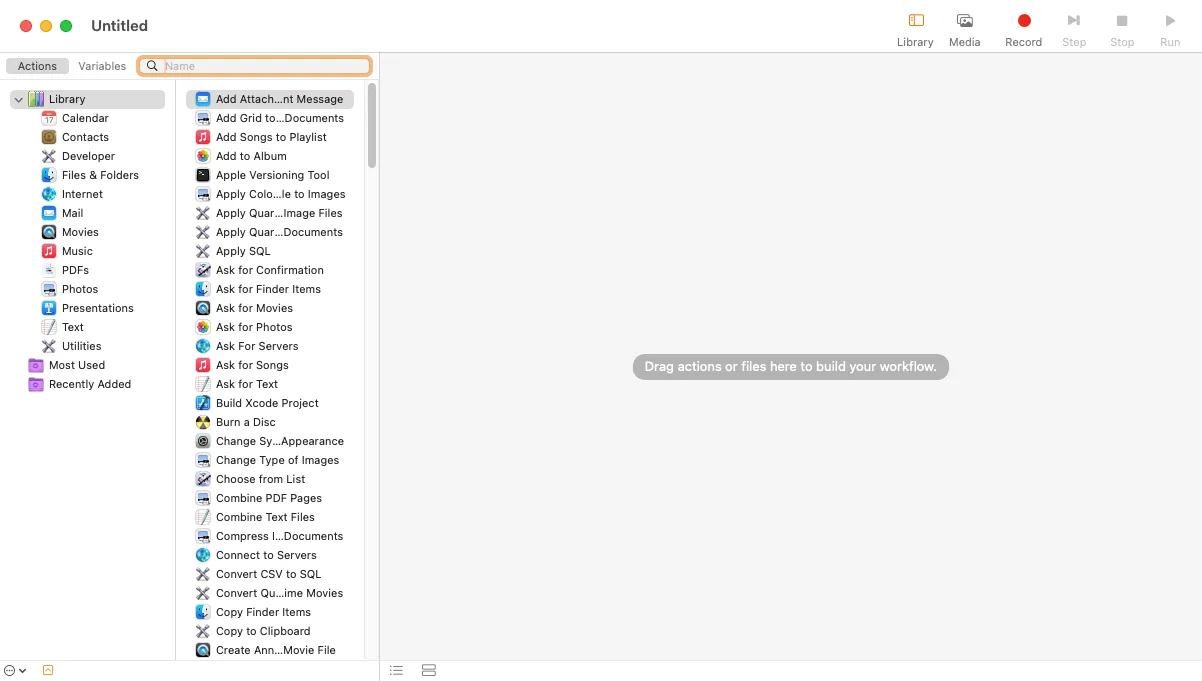 Cửa sổ Automator trống trên macOS hiển thị danh sách các danh mục và hành động có thể kéo thả để tạo quy trình tự động hóa.
Cửa sổ Automator trống trên macOS hiển thị danh sách các danh mục và hành động có thể kéo thả để tạo quy trình tự động hóa.
Shortcuts: Xu Hướng Di Động Lên Máy Tính (2021)
Cuối cùng, vào năm 2021, ứng dụng Phím tắt (Shortcuts) đã chính thức có mặt trên macOS, mang đến một công cụ tương tự Automator nhưng được phát triển dựa trên nền tảng di động iOS. Phím tắt đã tinh giản giao diện, làm cho quá trình tự động hóa trở nên thân thiện và dễ tiếp cận hơn nhiều. Ứng dụng này cũng cung cấp một thư viện lớn các phím tắt được viết sẵn, đáp ứng nhiều nhu cầu sử dụng phổ biến.
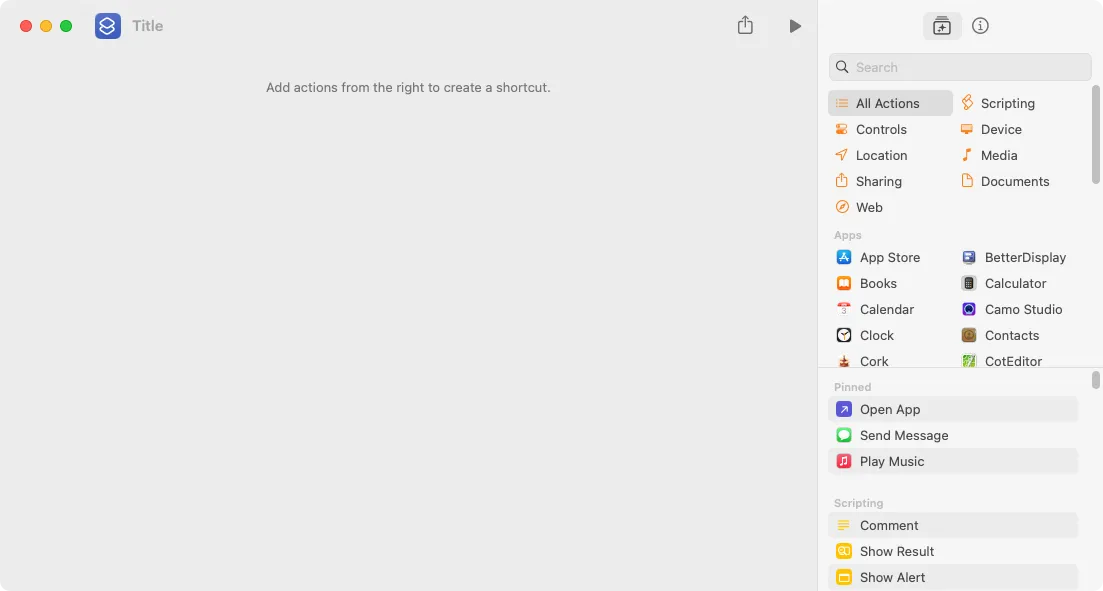 Ứng dụng Phím tắt (Shortcuts) trên macOS với cửa sổ tạo phím tắt mới, hiển thị danh sách các hành động ở bên phải để xây dựng luồng công việc.
Ứng dụng Phím tắt (Shortcuts) trên macOS với cửa sổ tạo phím tắt mới, hiển thị danh sách các hành động ở bên phải để xây dựng luồng công việc.
Nên Sử Dụng Ứng Dụng Tự Động Hóa Nào Trên Mac?
Câu trả lời đơn giản nhất là hãy sử dụng công cụ hiện đại nhất cho tác vụ của bạn: Phím tắt (Shortcuts). Ứng dụng này có đường cong học tập nhẹ nhàng hơn và sẽ tiếp tục nhận được các bản cập nhật trong tương lai gần, nên việc lựa chọn nó làm mặc định là hoàn toàn hợp lý.
Tuy nhiên, mỗi cách tiếp cận lại có những lợi ích riêng. Việc hiểu rõ khả năng của từng ứng dụng sẽ giúp bạn lựa chọn công cụ phù hợp nhất cho từng tác vụ cụ thể. Để làm rõ sự khác biệt, chúng ta sẽ xem xét cách hoàn thành một tác vụ đơn giản trong mỗi ứng dụng: tạo một thư mục mới với tên tùy chỉnh trong thư mục gốc của người dùng.
Lựa Chọn Mặc Định: Shortcuts – Sự Đơn Giản và Hiện Đại
Ứng dụng Phím tắt (Shortcuts) ban đầu được phát triển trên iOS, ra mắt vào năm 2015 dưới tên Workflow. Sau khi được Apple mua lại và đổi tên thành “Shortcuts” vào năm 2018, nó đã được chuyển đổi sang nền tảng máy tính vào năm 2021, về cơ bản là một sự thay thế cho Automator.
Giống như nhiều ứng dụng mặc định hiện đại khác của Mac, Phím tắt chịu ảnh hưởng mạnh mẽ từ phiên bản iOS của nó. Với giao diện tối giản và kho phím tắt hữu ích phong phú, việc tự động hóa tác vụ của bạn trở nên nhanh chóng hơn bao giờ hết.
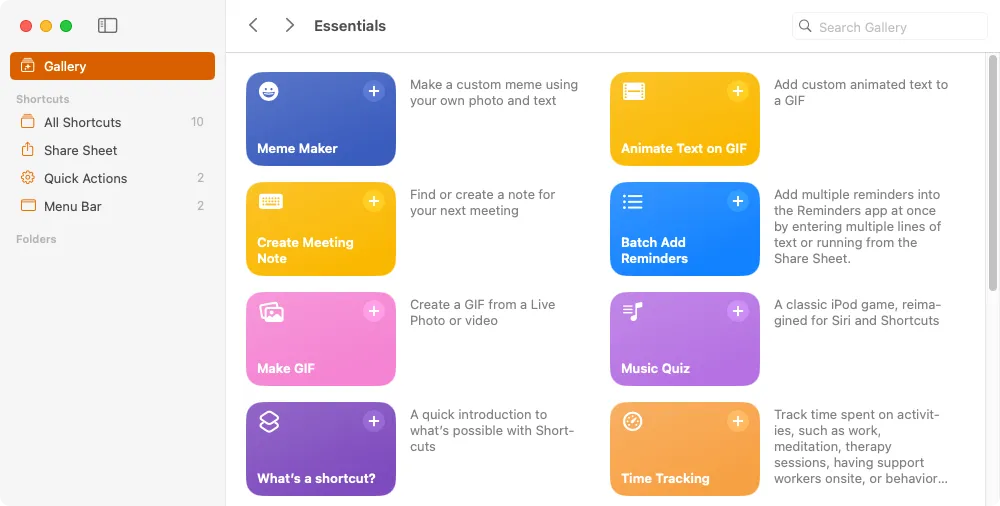 Ứng dụng Phím tắt (Shortcuts) trên macOS hiển thị bộ sưu tập các phím tắt có sẵn, bao gồm các ví dụ như tạo meme và ghi chú cuộc họp.
Ứng dụng Phím tắt (Shortcuts) trên macOS hiển thị bộ sưu tập các phím tắt có sẵn, bao gồm các ví dụ như tạo meme và ghi chú cuộc họp.
Khác với Script Editor và Automator, Phím tắt không có tính năng ghi lại các hành động để tự động hóa. Có lẽ Apple cho rằng ứng dụng này đủ đơn giản mà không cần tính năng đó, hoặc đây là sự thừa nhận rằng phương pháp ghi lại không còn khả thi.
Việc sử dụng Phím tắt để tạo một phím tắt tạo thư mục mới rất giống với Automator: bạn tạo một phím tắt mới, tìm kiếm các hành động và kéo chúng vào bảng điều khiển chính. Tuy nhiên, nó đơn giản hơn một chút vì biến đã có sẵn để bạn sử dụng, vì vậy chỉ có hai bước:
- Thêm hành động “Ask for Input” (Hỏi đầu vào) để yêu cầu tên thư mục.
- Thêm hành động “Create Folder” (Tạo thư mục) và sử dụng biến từ bước trước để đặt tên cho thư mục mới.
Cũng giống như Script Editor, bạn có thể chạy phím tắt trực tiếp từ biểu tượng trên thanh menu:
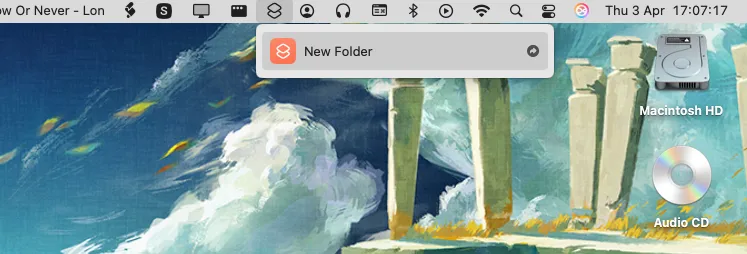 Thanh menu macOS với biểu tượng Phím tắt (Shortcuts) đang mở, hiển thị menu bao gồm phím tắt "New Folder" (Tạo thư mục mới).
Thanh menu macOS với biểu tượng Phím tắt (Shortcuts) đang mở, hiển thị menu bao gồm phím tắt "New Folder" (Tạo thư mục mới).
Script Editor: Sức Mạnh Cổ Điển Của AppleScript
Script Editor về cơ bản là một trình soạn thảo văn bản cho các tệp AppleScript. Nó có giao diện tối giản, tập trung vào đoạn mã bạn viết. Vì vậy, có thể mất một thời gian để làm quen với Script Editor, nhưng bạn có thể thấy nó cung cấp sức mạnh tiềm ẩn lớn hơn cho các tác vụ chuyên biệt.
Script Editor có sẵn trên hầu hết mọi máy Mac, thậm chí cả trên Classic Mac OS. Trên macOS hiện đại, nó hơi khó tìm; bạn sẽ tìm thấy nó trong thư mục Applications/Utilities.
Phần đầu tiên của tác vụ tạo thư mục liên quan đến việc nhập liệu từ người dùng, bạn có thể yêu cầu bằng cách sử dụng một hộp thoại:
display dialog "Folder name?" default answer ""
set answer to text returned of resultVới một tên đã có, phần còn lại của tác vụ chỉ đơn giản là tạo một thư mục bằng cách sử dụng tên đó. Khối tell application của AppleScript cho phép bạn giao tiếp với một ứng dụng, truyền cho nó các hướng dẫn để thực hiện – miễn là ứng dụng đó hiểu các hướng dẫn đó. Đối với mục đích này, ứng dụng Finder sẽ cho phép bạn tạo một thư mục mới, truyền tên của nó bằng biến bạn đã sử dụng trước đó:
tell application "Finder"
make new folder at home with properties {name:answer}
end tellĐoạn mã này khá dễ đọc so với nhiều ngôn ngữ lập trình kịch bản khác vì AppleScript sử dụng các yếu tố lập trình ngôn ngữ tự nhiên để gần gũi với ngôn ngữ đời thực. Mặc dù điều này không nhất thiết làm cho việc viết mã dễ dàng hơn, nhưng nó có nghĩa là mã AppleScript nên dễ hiểu, ngay cả đối với những người không chuyên.
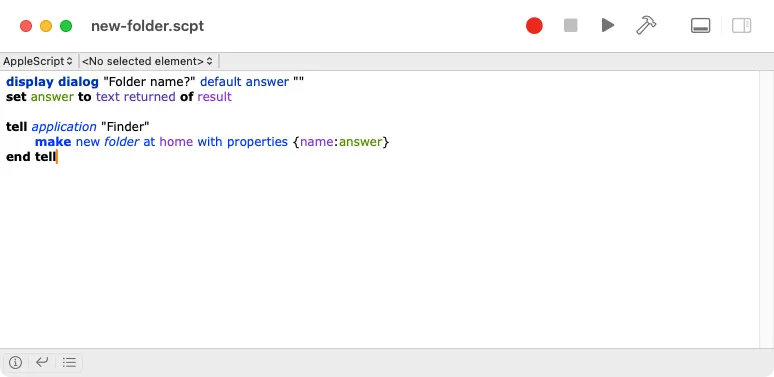 Cửa sổ Script Editor hiển thị đoạn mã AppleScript để hiển thị hộp thoại yêu cầu tên thư mục và tạo thư mục mới trong Finder.
Cửa sổ Script Editor hiển thị đoạn mã AppleScript để hiển thị hộp thoại yêu cầu tên thư mục và tạo thư mục mới trong Finder.
Ứng dụng Script Editor cũng phục vụ những người dùng không muốn viết bất kỳ đoạn mã nào với chức năng ghi lại của nó. Tính năng này cho phép bạn bắt đầu ghi, thực hiện tác vụ bạn đang cố gắng tự động hóa, sau đó dừng và lưu các hành động kết quả dưới dạng một kịch bản. Bạn có thể sử dụng tính năng này để tìm hiểu thêm về cách AppleScript hoạt động, nhưng các kịch bản kết quả sẽ không hiệu quả lắm và có thể không hoạt động trong các ngữ cảnh rộng hơn, vì vậy bạn vẫn có thể cần chỉnh sửa chúng thủ công.
Script Editor lưu các tệp của bạn với phần mở rộng .scpt và hiển thị các tệp được lưu trong vị trí mặc định của nó trong một ứng dụng trên thanh menu.
Automator: Đa Dạng Tùy Chọn, Ít Viết Mã
Automator có sẵn trên tất cả các bản phát hành macOS từ Tiger (10.4) trở đi. Khi bạn mở ứng dụng và tạo một tài liệu mới, nó sẽ yêu cầu bạn chọn một loại tài liệu:
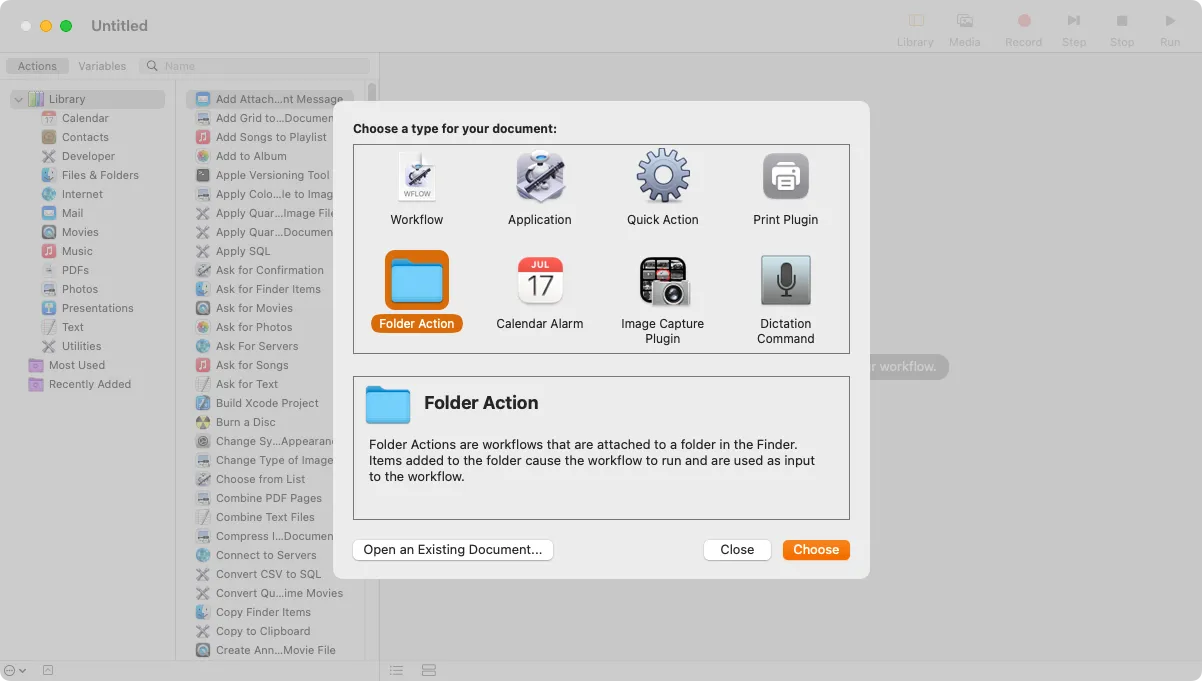 Hộp thoại lựa chọn loại tài liệu trong Automator, bao gồm Workflow và Quick Action, khi bắt đầu tạo một tác vụ tự động hóa mới.
Hộp thoại lựa chọn loại tài liệu trong Automator, bao gồm Workflow và Quick Action, khi bắt đầu tạo một tác vụ tự động hóa mới.
Đây là điểm khác biệt chính đầu tiên so với Script Editor; loại bạn chọn sẽ ảnh hưởng đến cách tập lệnh của bạn chạy. “Workflow” mặc định sẽ chạy từ bên trong ứng dụng Automator, nhưng “Application” (Ứng dụng) có thể chạy như một ứng dụng độc lập và “Quick Action” (Tác vụ nhanh) có thể hiển thị trong Finder hoặc menu Dịch vụ. Điều đáng giá là khám phá các tùy chọn này để quyết định chính xác loại tự động hóa bạn muốn tạo.
Trong ví dụ về tạo thư mục mới của chúng ta, cách tương tự nhất là “Workflow” mặc định. Tuy nhiên, nếu bạn muốn sửa đổi ví dụ, bạn có thể tạo thư mục mới ở một vị trí do người dùng chỉ định, và điều này sẽ có ý nghĩa nhất dưới dạng “Finder Quick Action”.
Sau khi bạn đã tạo một “Workflow” mới, bạn có thể kéo và thả các “Action” (Hành động) vào đó từ danh sách bên trái. Tìm kiếm “Ask for Text” (Hỏi văn bản) và kéo hành động đó vào, sau đó thay đổi “Question” (Câu hỏi) của nó thành “Folder name?”. Thêm một hành động “Set Value of Variable” (Đặt giá trị của biến) để lưu trữ giá trị được nhập vào hộp thoại. Sau đó, thêm hành động “New Folder” (Thư mục mới) và chọn thư mục gốc của bạn làm vị trí “Where” (Ở đâu) của nó.
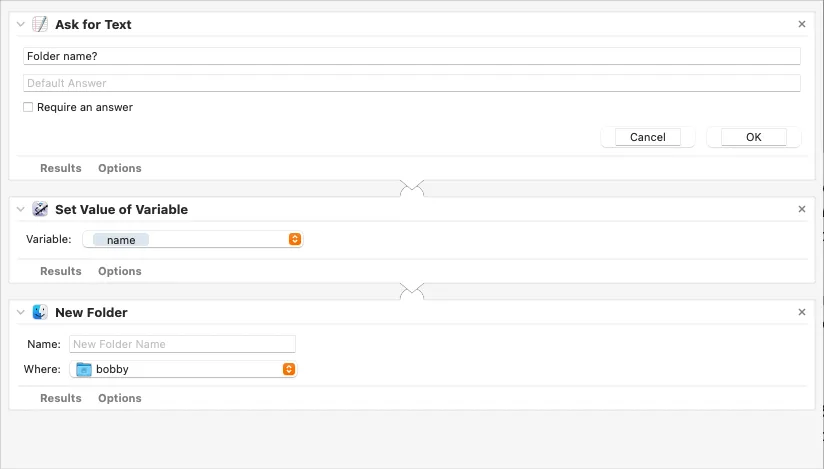 Quy trình làm việc Automator với ba hành động xếp theo cột: yêu cầu văn bản, đặt giá trị biến và tạo thư mục mới.
Quy trình làm việc Automator với ba hành động xếp theo cột: yêu cầu văn bản, đặt giá trị biến và tạo thư mục mới.
Phần cuối cùng của câu đố liên quan đến việc chèn biến vào trường “Name” (Tên) của hành động “New Folder”. Cách thực hiện không hề hiển nhiên: chọn View > Variables từ menu để hiển thị danh sách biến ở cuối màn hình, sau đó kéo biến của bạn vào trường tên.
Automator mang lại nhiều lợi ích hơn là chỉ khả năng sử dụng. Nó có thể chạy tập lệnh shell và thậm chí cả dịch vụ web, và các loại quy trình làm việc hỗ trợ các hành vi như chỉ chạy một tập lệnh khi nội dung của một thư mục thay đổi, vì vậy chúng cũng rất linh hoạt.
Kết Luận
Với ba lựa chọn khác nhau để tự động hóa tác vụ trên macOS, người dùng có rất nhiều sự lựa chọn. Quyết định cuối cùng phần lớn phụ thuộc vào sự quen thuộc của bạn với từng công cụ và công nghệ bạn muốn sử dụng.
- Script Editor là một công nghệ lâu đời, mạnh mẽ cho các tác vụ chuyên biệt và đòi hỏi kiến thức về AppleScript hoặc JavaScript. Nó phù hợp để duy trì các tập lệnh cũ hoặc khi bạn cần kiểm soát chi tiết ở cấp độ mã.
- Automator mang đến sự linh hoạt và đa dạng với các loại quy trình làm việc (Workflow, Quick Action, Application) và khả năng tích hợp các tập lệnh shell. Đây là lựa chọn tốt nếu bạn muốn tự động hóa thông qua giao diện kéo thả trực quan mà không cần viết quá nhiều mã.
- Phím tắt (Shortcuts) là công cụ hiện đại nhất, thân thiện với người dùng và được tối ưu cho trải nghiệm di động. Nó là lựa chọn lý tưởng cho hầu hết người dùng muốn tự động hóa các tác vụ hàng ngày một cách nhanh chóng và dễ dàng, đặc biệt là với thư viện phím tắt có sẵn.
Nếu bạn muốn ghi lại một tác vụ để tự động hóa, Phím tắt sẽ không giúp được bạn; Automator sẽ là lựa chọn tốt hơn. Tuy nhiên, đối với phần lớn các tác vụ tự động hóa mới, Phím tắt là điểm khởi đầu tuyệt vời nhờ sự đơn giản và khả năng tiếp cận rộng rãi. Hãy khám phá từng ứng dụng để tìm ra công cụ phù hợp nhất với phong cách làm việc của bạn và biến các tác vụ lặp đi lặp lại thành quá trình tự động hiệu quả trên máy Mac của bạn.
Bạn đã từng sử dụng những công cụ này chưa? Hãy chia sẻ trải nghiệm và mẹo tự động hóa của bạn trong phần bình luận bên dưới nhé!